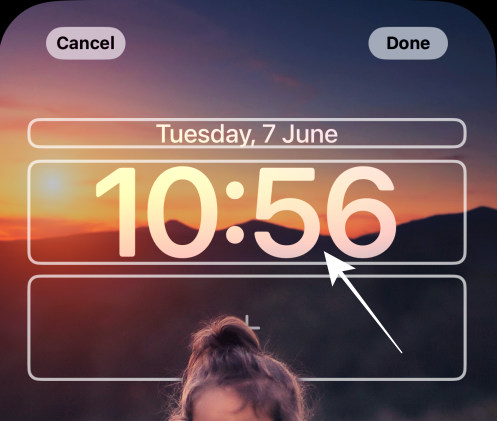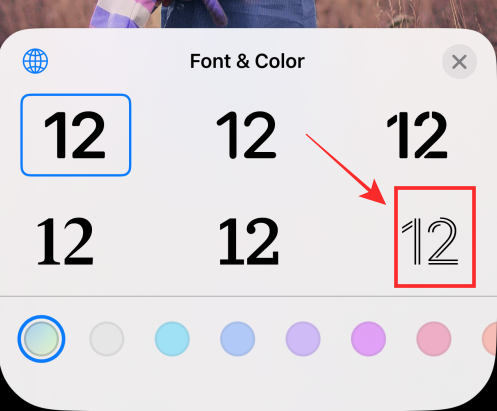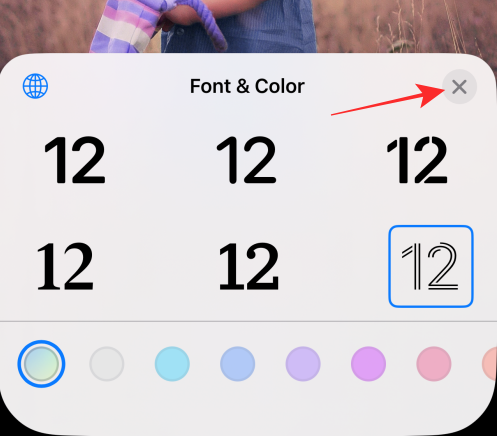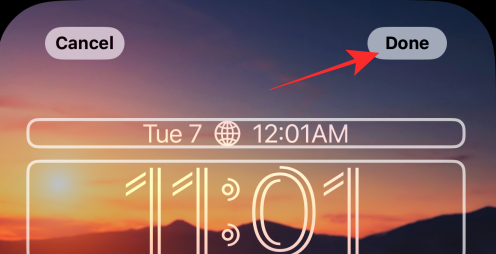Comment personnaliser la police de l’écran de verrouillage sur iPhone ou iPad sur iOS 16
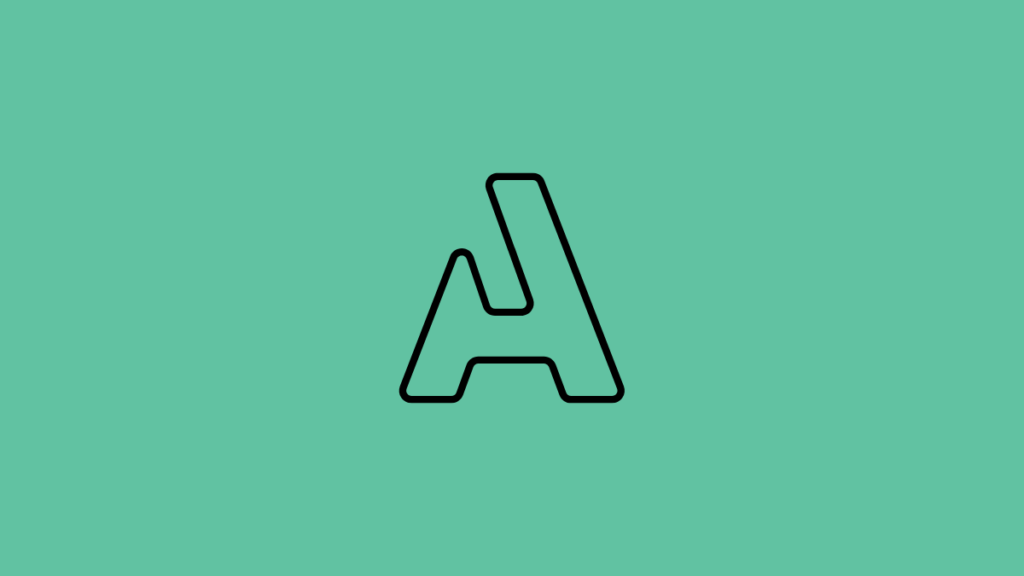
Dans une certaine mesure, l’écran de verrouillage de votre iPhone reflète votre personnalité, en particulier votre sens de l’expression esthétique. Pour répondre à l’intérêt général, Apple a introduit un ensemble unique d’outils de personnalisation pour que votre écran de verrouillage se démarque vraiment du modèle générique.
Avec la nouvelle mise à jour iOS 16, Apple met l’accent sur le style de votre écran de verrouillage d’une manière caractéristique pour l’utilisateur avec la possibilité de même changer la police et la couleur des widgets de l’écran de verrouillage.
Le processus impliqué est aussi simple que possible, jetons un coup d’œil.
Remarque : La fonctionnalité suivante n’est disponible que sur les iPhones exécutant iOS 16.
Étape 1 : Accédez à l’éditeur de polices de l’écran de verrouillage
Pour commencer, déverrouillez votre iPhone mais restez sur l’écran de verrouillage (n’allez pas sur l’écran d’accueil). Maintenant, appuyez et maintenez n’importe où sur l’écran de verrouillage.
Robinet Personnaliser au fond. (Si c’est votre première fois, il vous sera d’abord demandé de définir un écran de verrouillage. Faites-le, puis passez à l’étape suivante.)
Appuyez sur le widget de date et d’heure en haut.
Lié: Comment supprimer les widgets de l’écran de verrouillage sur iPhone sur iOS 16
Étape 2 : Modifier la police de caractères
Cliquez sur n’importe quelle police disponible sous « Police et couleur » pour la sélectionner.
Appuyez sur le bouton « x » (fermer) pour appliquer les modifications et quitter le panneau Police et couleur.
Robinet Fait en haut pour appliquer et enregistrer les modifications que vous avez apportées.
Si vous ne souhaitez pas enregistrer les modifications, vous pouvez sélectionner l’option Annuler pour annuler les modifications.
Il est à noter que la nouvelle « police » s’applique uniquement à l’élément « heure » du widget heure et date et à rien d’autre.
Étape 3 : Changer de couleur
Tout d’abord, déverrouillez votre iPhone mais restez sur l’écran de verrouillage (n’allez pas sur l’écran d’accueil). Maintenant, appuyez et maintenez n’importe où sur l’écran de verrouillage.
Robinet Personnaliser au fond. (Si c’est votre première fois, il vous sera d’abord demandé de définir un écran de verrouillage. Faites-le, puis passez à l’étape suivante.)
Appuyez sur le widget de date et d’heure en haut.
Sous « Police et couleur », appuyez sur n’importe quelle couleur pour la sélectionner et l’appliquer à la police sélectionnée.
Faites glisser le curseur en bas vers la droite ou vers la gauche pour augmenter ou diminuer la saturation.
Appuyez sur le bouton « x » (fermer) pour appliquer les modifications et quitter le panneau Police et couleur.
Robinet Fait en haut pour appliquer et enregistrer les modifications que vous avez apportées.
Si vous ne souhaitez pas enregistrer les modifications, vous pouvez sélectionner l’option Annuler pour annuler les modifications.
Le changement de couleur sera appliqué à tous les éléments du widget de l’écran de verrouillage.
Que se passe-t-il lorsque vous modifiez la police et la couleur ?
Vous l’avez peut-être déjà remarqué sur la page d’édition, mais permettez-nous de réitérer – lorsque vous modifiez la police de caractères, l’effet ne se reflète que sur l’élément « heure » du widget d’heure et de date tandis que l’élément « date » ci-dessus et les textes de n’importe quel les widgets de l’écran de verrouillage restent inchangés.
Au contraire. lorsque vous modifiez la couleur, la modification s’applique à tous les textes et éléments de tous les widgets de l’écran de verrouillage.
C’est tout ce qu’il y a à faire pour changer la police et la couleur de l’écran de verrouillage sur iOS 16. La personnalisation de l’écran de verrouillage directement sur l’écran de verrouillage avec autant d’attention aux détails est une fonctionnalité passionnante à explorer. Quand vous pouvez faire bouger un peu les choses, pourquoi vous en tenir aux normes ennuyeuses, n’est-ce pas ?
Si vous avez des commentaires ou des suggestions, n’hésitez pas à les déposer dans les commentaires.
EN RELATION